Cara Menggunakan Wireshark Monitoring - Dalam upaya melakukan monitoring dalam jaringan internet banyak cara yang bisa dilakukan, kita bisa menggunakan bantuan dari aplikasi monitoring untuk melihat trafic data dalam suatu jaringan contohnya seperti aplikasi Wireshark. pekerjaan monitoring jaringan biasanya dilakukan oleh staff IT suatu perusahaan yang besar. pada dasarnya perkembangan dunia internet sangatlah pesat maka dari itu kemungkinan aktivitas cyber juga meningkat.hal ini tentu perlu pengawasan jaringan agar mencegah serangan cyber yang kerap muncul tanpa kita duga. untuk mengatasinya perlu beberapa langkah misalnya melakukan monitoring jaringan agar terhindar dari hal yang tidak di inginkan. perkerjaan ini di lakukan oleh seorang administrator dia yang mengawasi setiap data maupun jaringan yang terhubung dengan database
seseorang administrator handal suatu perusahaan digital dapat selalu menjaga setiap lalu lintas internet. jadi bukan hanya internet yang di awasi tapi juga koneksi yang di gunakan karyawan. untuk mecegah terjadinyan pencurian data akibat ulah pegawainyan sendiri.jadi dia dapat mengetahui siapa saja yang di beri akses untuk bagian database atau aset perusahaan.Ada begitu cara untuk mengawasi lalu lintas internet , seperti menggunkan software monitoring. Nah untuk kali ini aku mau menjelaskan bagaimana cara menggunkan wireshark monitoring
Wireshark ini adalah salah satu contoh software monitoring jaringan.aplikasi wireshark akan mengawasi seluruh paket data serta melakukan analisis pada jaringan secara real time dengan menampilkan hasil analisis.banyak sekali fitur yang kita dapatkan termasuk juga display filter language yang banyak dan kapabilitas mereka dalam satu aliran pada sesi TCP.Wireshark memiliki feature yang lengkap, salah satunya yaitu:
- Multiplatform – Bisa dipakai untuk beberapa basis system operasi (Unix, Mac, Windows, serta Linux)
- Bisa lakukan capture paket data jaringan secara real time
- Bisa menampilkan informasi protokol jaringan dari paket data secara komplit
- Paket data bisa disimpan jadi file serta nantinya bisa di buka kembali untuk analisa lebih lanjut
- Filtering paket data jaringan
- Pencarian paket data dengan persyaratan spesifik
- Pewarnaan penampilan paket data untuk memudahkan analisis paket data
- Menampilkan data statistik
- Untuk lakukan capture paket data yang keluar maupun masuk pada jaringan, wireshark membutuhkan piranti fisik NIC (Network Interface Card).
- Protokol
Banyak hal yang dikerjakan memakai wireshark. Berikut ini adalah contoh masalah yang mungkin saja memerlukan tools wireshark.
- Lakukan troubleshoot persoalan jaringan
- Lakukan pengujian permasalahan keamanan
- Lakukan debugging implementasi protokol
- instal dulu aplikasinya, jika ada pemberitahuan instal wincap maka pilih next
- lalu buka wiresharkan
- maka tampilan seperti ini
- semua jaringan internet yang terhubung akan kelihatan
- misalnya, jika terhubung dengan wifi
- maka pilih wifi
- lalu akan kelihatan lalu lintas jaringan internet tersebut secara real time seperti waktu, source , destination dan juga jenis protokolnya
Menangkap dan Menyimpan Paket
setelah daftar lalu lintas jaringan komputer di tampilkan pada wireshark maka bisa merekam dan menyimpan segala aktivitas pada jaringan tersebut, dengan cara buka menu capture
untuk menhentikanya merekam tinggal pilih tombol stop (kotak merah) tinggal save saja , lalu jika ingin membukanya maka tinggal pilih menu file lalu open , maka nanti ada jendela windows tinggal arahkan saja tempat file itu berada.
Setelah anda menyimpan rekaman tersebut maka diperlukan analisa untuk mengetahui apakah lalu lintas internet itu normal atau tidak. ini sebenarnya mempermudah adminitrator untuk mengetahui apa saja yang di akses oleh perusahaan berserta karyawanya. jadi jangan heran bila anda ketahuan menggunakan komputer perusahaan untuk melakukan hal yang bersifat pribadi. karena semua itu di pantau menggunakan software monitoring ini asalkan masuk dalam jaringan Lan misalnya wifi.
arti dari kode warna wireshark
mungkin anda juga bingung saat pertama menggunakan wireshark karena ada beberapa warna berbeda dalam satu baris lalu lintas jaringan. tujuanya adalah untuk membedakan jenis jaringan pada lalu lintas seperti dibawah ini
- warna ungu muda untuk lalu lintas TCP
- warna biru muda untuk lalu lintas UDP
- warna hitam untuk menandakan kesalahan pada paket
Cara Menggunakan Wireshark Monitoring
4/
5
Oleh
Edo kurniawan


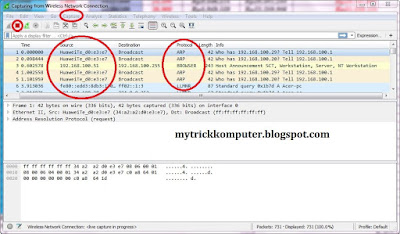













"tinggalkan jejak kawan , karena sebuah tulisan dapat mengambarkan dirimu sendiri"